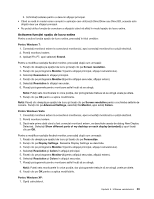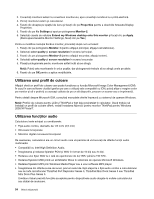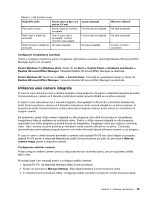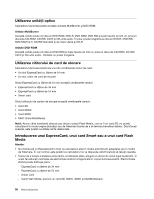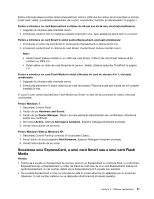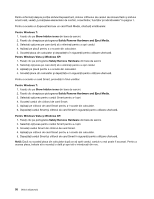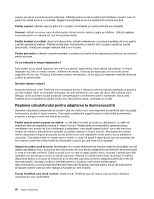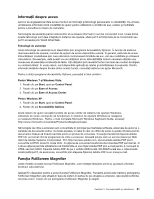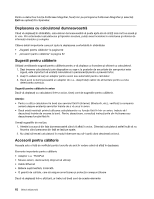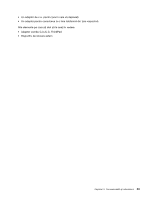Lenovo ThinkPad L421 (Romanian) User Guide - Page 78
Pentru Windows 7, Show hidden icons, Safely Remove Hardware and Eject Media
 |
View all Lenovo ThinkPad L421 manuals
Add to My Manuals
Save this manual to your list of manuals |
Page 78 highlights
Pentru informaţii despre poziţia slotului ExpressCard, slotului cititorului de carduri de stocare flash şi slotului smart card, vedeţi „Localizarea elementelor de control, conectorilor, funcţiilor şi indicatoarelor" la pagina 1. Pentru a scoate un ExpressCard sau un card Flash Media, efectuaţi următoarele: Pentru Windows 7: 1. Faceţi clic pe Show hidden icons din bara de sarcini. 2. Faceţi clic dreapta pe pictograma Safely Remove Hardware and Eject Media. 3. Selectaţi opţiunea pe care doriţi să o eliminaţi pentru a opri cardul. 4. Apăsaţi pe placă pentru a o scoate din calculator. 5. Scoateţi placa din calculator şi depozitaţi-o în siguranţă pentru utilizare ulterioară. Pentru Windows Vista şi Windows XP: 1. Faceţi clic pe pictograma Safely Remove Hardware din bara de sarcini 2. Selectaţi opţiunea pe care doriţi să o eliminaţi pentru a opri cardul. 3. Apăsaţi pe placă pentru a o scoate din calculator. 4. Scoateţi placa din calculator şi depozitaţi-o în siguranţă pentru utilizare ulterioară. Pentru a scoate un card Smart, procedaţi în felul următor: Pentru Windows 7: 1. Faceţi clic pe Show hidden icons din bara de sarcini. 2. Faceţi clic dreapta pe pictograma Safely Remove Hardware and Eject Media. 3. Selectaţi opţiunea pentru cardul Smart pentru a-l opri. 4. Scoateţi cardul din cititorul de card Smart. 5. Apăsaţi pe cititorul de card Smart pentru a-l scoate din calculator. 6. Depozitaţi cardul Smart şi cititorul de card Smart în siguranţă pentru utilizare ulterioară. Pentru Windows Vista şi Windows XP: 1. Faceţi clic pe pictograma Safely Remove Hardware din bara de sarcini. 2. Selectaţi opţiunea pentru cardul Smart pentru a-l opri. 3. Scoateţi cardul Smart din cititorul de card Smart. 4. Apăsaţi pe cititorul de card Smart pentru a-l scoate din calculator. 5. Depozitaţi cardul Smart şi cititorul de card Smart în siguranţă pentru utilizare ulterioară. Notă: Dacă nu scoateţi placa din calculator după ce aţi oprit cardul, cardul nu mai poate fi accesat. Pentru a accesa placa, trebuie să o scoateţi o dată şi apoi să o introduceţi din nou. 58 Ghidul utilizatorului